
アナログっぽくエッジが歪み、インクの汚れがついたようなロゴです。 グランジ風とも言います。 普通のフォントがカッコ良く変身しますよ。
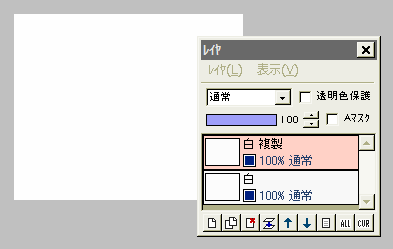
適当な大きさで「新規作成」し、全体を白で塗りつぶします。
さらにこの白いレイヤを複製します。
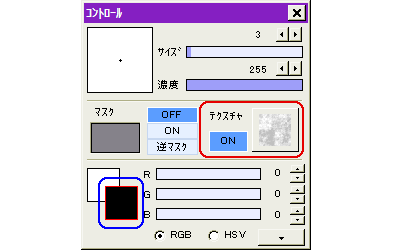
グレー&白の小さな雲模様のようなテクスチャを選択して、テクスチャ機能をONにします。
描画色を黒にして、複製レイヤを塗りつぶしてください。
レイヤ全体がテクスチャの模様になります。
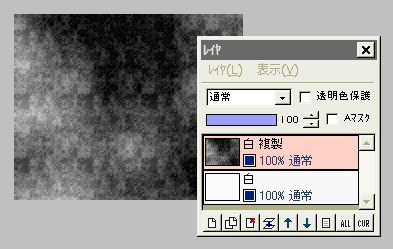
描画色と背景色を黒/白にしてから、「フィルタ」⇒「イメージ生成」⇒「雲模様(差の絶対値)」を実行します。
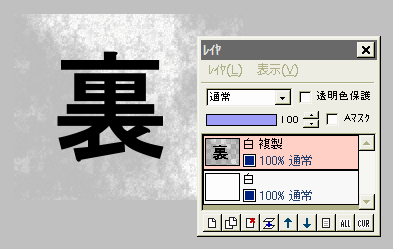
「フィルタ」⇒「アルファ操作」⇒「暗い色ほど透明に」を実行します。
下の白いレイヤが見えるようになるので、白とグレーの雲模様のようになります。
続いて(テクスチャ機能をOFFにしてから)、複製レイヤに黒で文字を描画してください。
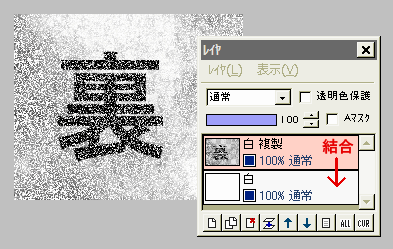
さらに「フィルタ」⇒「ノイズ」を、ノイズの量 250〜300 くらいで実行します。
ノイズの量は、文字が細く小さい場合は少な目に、文字が大きく太い場合は多目が良いと思います。
複製レイヤを下のレイヤと結合します。
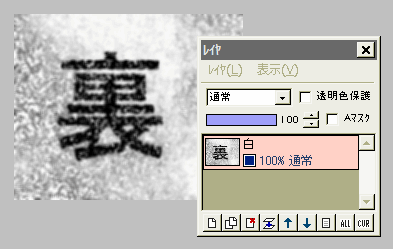
「フィルタ」⇒「メディアン」を、初期設定のまま実行します。
続いて「フィルタ」⇒「ぼかし」⇒「ガウスぼかし」も、初期設定のまま実行します。
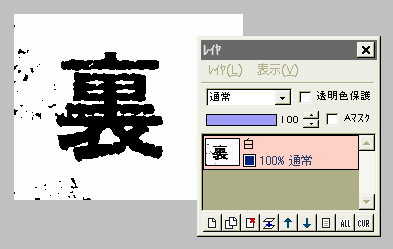
「フィルタ」⇒「カラー」⇒「2値化」をクリックします。
画像を見ながら、しきい値を調節してOKします。
しきい値は、高くすると黒の部分が多くなり、インクが飛んだような汚れも多く出ます。
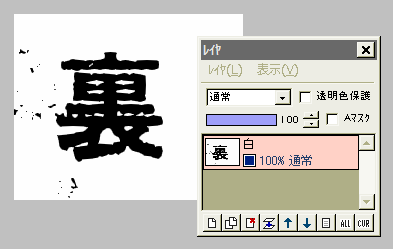
「フィルタ」⇒「アンチエイリアシング」を初期設定のまま実行して、滑らかにします。
余分な黒い汚れがあったら、白の鉛筆ツールで塗って消しましょう。
白地に黒の文字で良ければ、これで完成です。
★ 「フィルタ」⇒「カラー」⇒「ネガポジ反転」すれば、白黒が逆になります。

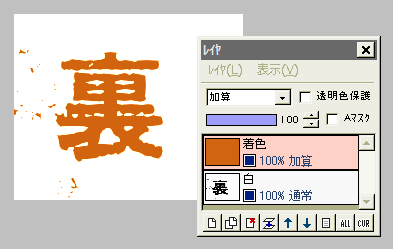
背景は白でいいが、文字を黒以外にしたい時は・・・・・・
上に着色用の新規レイヤを作って、文字にしたい色で塗りつぶします。
着色レイヤの合成モードを「加算」にすれば、文字だけに色がつきます。
レイヤを結合して保存しましょう。
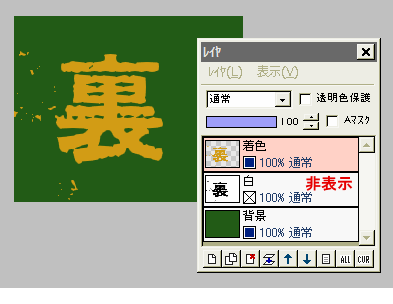
文字も背景も、白黒以外にしたい時は・・・・・・
着色レイヤを塗りつぶしたら、合成モードは「通常」のまま、「フィルタ」⇒「アルファ操作」⇒「下のレイヤの輝度を反転コピー」します。
これで着色レイヤが文字の形に切り抜かれます。
背景用の新規レイヤを作って一番下に移動させ、背景にしたい色で塗りつぶしましょう。
真ん中のレイヤを非表示または削除してから、「レイヤ」⇒「表示レイヤをすべて結合」して保存します。